win11u盘在哪打开 Win11系统无法弹出U盘怎么办
更新时间:2024-02-28 15:00:04作者:xiaoliu
Win11系统是微软最新发布的操作系统,备受期待和关注,在使用Win11系统时,一些用户遇到了一个问题:无法弹出U盘。U盘作为常见的外部存储设备,对于数据的传输和存储起着重要的作用。如果无法正常打开U盘,用户可能会面临数据丢失、文件无法访问等问题。当我们在Win11系统中使用U盘时,该如何解决无法弹出U盘的问题呢?
解决方法:
1、按【Ctrl + Alt + Del】组合键,调出锁定界面。点击【任务管理器】。

2、任务管理器窗口,点击左下角的【详细信息】。可以切换到详细信息界面,默认显示进程选项卡,往下找到【Windows 资源管理器进程】。
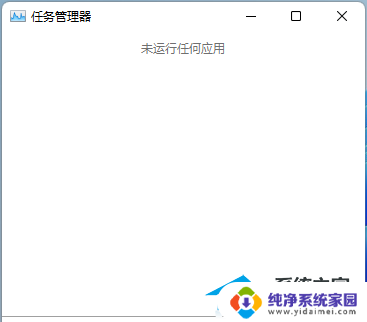
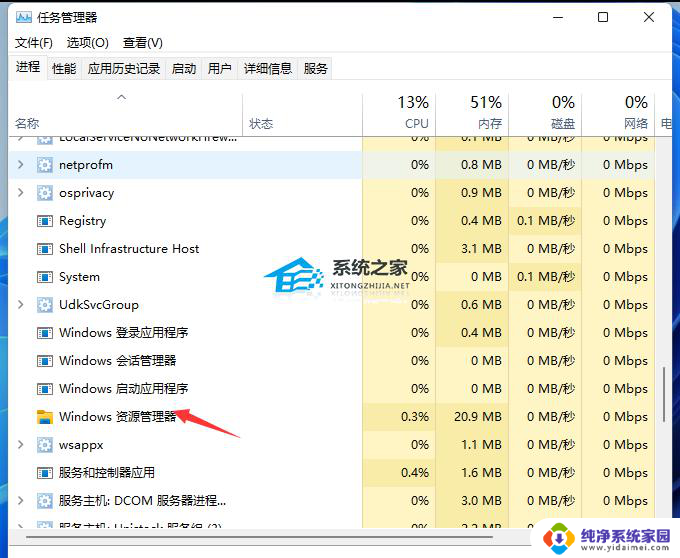
3、任务管理器窗口,选择【Windows 资源管理器进程】,点击右下角的【重新启动】,即可重启Windows 资源管理器,这其实是Windows 资源管理器进程explorer.exe结束后,又重新启动的过程。
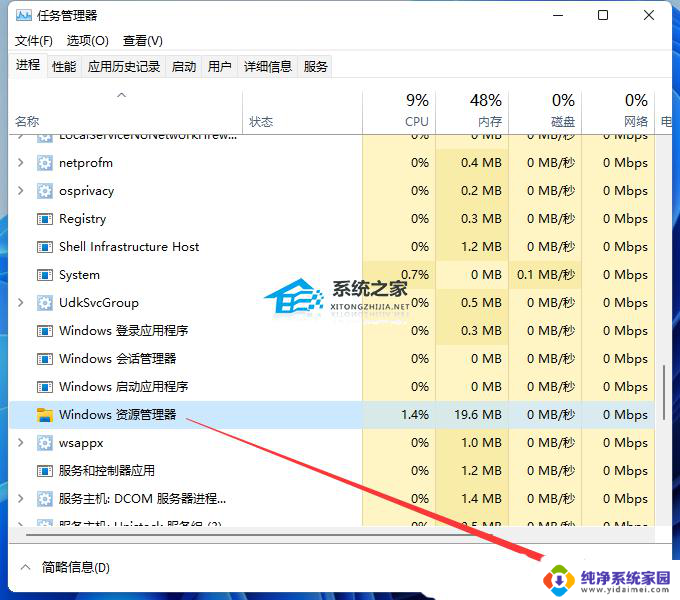
以上就是Win11U盘在哪打开的全部内容,有需要的用户可以根据小编的步骤进行操作,希望能对大家有所帮助。
win11u盘在哪打开 Win11系统无法弹出U盘怎么办相关教程
- win11安全弹出u盘在哪 U盘在哪里找到
- win11输入密码无法移动弹出虚拟键盘 win11虚拟键盘怎么调出
- win11c盘磁盘清理在哪里打开 win11系统磁盘清理步骤
- win11打游戏会出来键盘 win11屏幕键盘自动弹出怎么调整
- win11怎么安全弹出移动硬盘 移动硬盘无法安全弹出Win11的解决方案
- win11没键盘怎么调出软键盘 Win11如何在桌面上打开虚拟键盘
- win11如何弹出 移动硬盘 Win11移动硬盘无法安全弹出的解决方法
- win11系统开机后,点击一次软件会出现对个页面 Win11开始菜单弹出无法关闭怎么办
- win11 系统设置无法打开 Win11无法进入系统设置怎么办
- win11点键盘弹出 Win11如何关闭自动弹出的屏幕键盘
- win11如何关闭协议版本6 ( tcp/ipv6 ) IPv6如何关闭
- win11实时防护自动开启 Win11实时保护老是自动开启的处理方式
- win11如何设置网页为默认主页 电脑浏览器主页设置教程
- win11一个屏幕分四个屏幕怎么办 笔记本如何分屏设置
- win11删除本地账户登录密码 Windows11删除账户密码步骤
- win11任务栏上图标大小 win11任务栏图标大小调整方法